Optimisez vos disques durs pour une vitesse et une efficacité maximales grâce aux algorithmes intelligents et à la technologie de défragmentation au démarrage.
Comparaison Pro vs UltimateQu'est-ce que Disk Defrag Ultimate peut faire pour vous ?
Pourquoi choisir Disk Defrag Ultimate ?
Licence pour 3 PC
Des performances qui s'adaptent à vos besoins
Qualité reconnue
Fonctionnalités de Disk Defrag Ultimate:

Algorithmes de défragmentation intelligents
Le programme propose quatre algorithmes de réagencement intelligent des fichiers, qui sauront répondre à tous vos besoins d'optimisation. Utilisez la méthode Optimiser selon le temps d'accès si vous voulez accéder plus rapidement aux fichiers fréquemment utilisés. Pour accélérer le démarrage de votre système et le lancement des applications, utilisez l'algorithme Optimiser selon la disposition du préchargement. Si vous souhaitez simplement réduire encore plus la fragmentation des fichiers, sélectionnez Optimiser selon le temps de modification. Enfin, l'algorithme Optimiser selon la zone du disque vous permet de définir manuellement les types de fichiers ou les fichiers individuels qui seront stockés sur la partie la plus rapide du disque.

Défragmentation au démarrage
La défragmentation au démarrage (ou défragmentation hors ligne) vous permet de défragmenter même les fichiers système qui sont normalement protégés par Windows. Ce mode vous permet d'exécuter une opération de défragmentation au démarrage, avant le chargement du système d'exploitation, ce qui permet de réorganiser divers fichiers système, tels que les suivants : fichiers MFT, fichiers de pagination, d'hibernation et de registre Windows. En défragmentant les fichiers système, vous améliorez la réactivité de Windows et accélérez le temps de démarrage, ainsi que les performances globales du système.

Algorithme pour les disques SSD
L'algorithme spécial d'optimisation SSD réduit considérablement le nombre d'opérations d'écriture pendant la défragmentation, ce qui empêche l'usure excessive du disque et prolonge sa durée de vie. Si vous souhaitez ne pas inclure votre disque SSD dans les opérations de défragmentation ou d'optimisation, vous pouvez configurer Disk Defrag Pro pour qu'il n'affiche pas ce type de disques dans la liste des lecteurs.

Nettoyage et vérification de disque
Pour une défragmentation rapide et sécurisée, vous pouvez demander à ce que Disk Defrag Pro supprime les fichiers temporaires et vérifie votre disque dur avant d'effectuer la défragmentation. Cette méthode garantit que le programme ne perd pas de temps à traiter les fichiers inutiles et que vous ne risquez pas de perdre des données si votre disque contient des erreurs.

Assistant de défragmentation
Avec autant d'algorithmes d'optimisation de disque et d'options de défragmentation disponibles, comment choisir ce qui convient le mieux à votre PC ? L'assistant de défragmentation est là pour vous aider en quelques clics. Il vous suffit d'indiquer quelle est la fonction principale de votre PC (ordinateur personnel, professionnel, serveur, etc.), quels sont les types de documents que vous utilisez le plus souvent et quelles sont les heures durant lesquelles votre PC est allumé, mais n'est pas utilisé. Ces informations permettront à l'assistant de vous suggérer les algorithmes d'optimisation les plus adaptés pour vous et votre système.

Options avancées d'ordonnancement
Vous pouvez demander à ce que Disk Defrag Pro s'exécute à l'heure spécifiée, ou bien utiliser le mode Défragmentation automatique, qui permet de défragmenter et d'optimiser vos disques en temps réel, afin d'éliminer toute fragmentation aussitôt qu'elle se produit. Grâce aux restrictions d'utilisation des ressources, les opérations programmées ne risquent pas de vous déranger lorsque vous travaillez ou jouez sur votre ordinateur.

Possibilité de défragmenter un seul fichier ou dossier
Il est parfois plus intéressant de défragmenter uniquement les fichiers qui sont fréquemment utilisés, au lieu d'effectuer cette opération sur l'ensemble du disque dur. Disk Defrag Ultimate peut vous faire gagner du temps en défragmentant uniquement certains fichiers. Il vous permet de spécifier un seul ou plusieurs fichiers, ou un dossier. Cette option est utile lorsqu'il est nécessaire de défragmenter uniquement certains fichiers, et non l'ensemble du disque dur, afin d'accélérer une application.

Liste des fichiers fragmentés
Disk Defrag Ultimate répertorie tous les fichiers fragmentés après avoir effectué l'analyse du disque. En sélectionnant un fichier dans la liste, vous mettez en évidence l'emplacement de ses fragments sur la représentation graphique de la partition. Pour trouver les fichiers les plus fragmentés et leurs chemins d'accès, il vous suffit de trier la liste. Cette liste vous permet également de choisir les fichiers à défragmenter et les fichiers à ajouter à la liste d'exclusion. Pour ce faire, faites un clic droit sur le fichier qui vous intéresse et sélectionnez l'option appropriée.

Prévention de la fragmentation
Disk Defrag Ultimate vous donne la possibilité de spécifier la quantité d'espace libre qui doit être réservée à certains fichiers pour qu'ils aient suffisamment de place pour grandir. Cela évite la fragmentation en permettant au système d'écrire de nouvelles données au même emplacement que le fichier d'origine, plutôt qu'ailleurs sur le disque.

Consolidation de l'espace libre
Utilisez l'algorithme de consolidation de l'espace libre pour ralentir considérablement la fragmentation des fichiers. Cette méthode d'optimisation regroupe l'espace libre sur votre disque en un grand bloc contigu, ce qui permet d'écrire de nouveaux fichiers sans qu'ils soient fragmentés. Notez que, par défaut, tout en consolidant l'espace libre, Disk Defrag Pro défragmente également vos fichiers. Vous pouvez désactiver cette défragmentation pour accélérer le processus de consolidation.

Gestion des ressources
Disk Defrag Ultimate vous permet d'ajuster à quel point les ressources système sont sollicitées pendant la défragmentation. Vous pouvez restreindre l'utilisation de ces ressources lorsque vous utilisez votre PC, ou lever toute restriction pour accélérer la défragmentation du disque. Disk Defrag Ultimate propose quatre profils prédéfinis parmi lesquels choisir. Il vous est également possible de créer un profil personnalisé ou d'arrêter la défragmentation si une application spécifique est en cours d'exécution ou si votre ordinateur passe en alimentation par batterie.

Graphiques de performances
Vous pouvez analyser l'amélioration des performances et l'état de votre système au moyen de rapports détaillés et de tableaux fournis par Disk Defrag Pro. Visualisez le degré de fragmentation des fichiers ou de l'espace libre, la taille des blocs d'espace libre contigu et le nombre de fichiers traités à chaque opération. Tous les rapports peuvent être affichés, imprimés ou stockés dans le format qui vous convient.

Algorithme compatible avec VSS
Disk Defrag Ultimate est équipé d'algorithmes spécialement conçus pour les disques durs compatibles avec la technologie Volume Shadow Copy Service (VSS). Le logiciel minimise l'augmentation de la zone de stockage VSS due au déplacement des fichiers pendant la défragmentation et réduit le risque d'écraser les instantanés VSS existants. Ces mesures éliminent le phénomène de diminution de l'espace libre pendant la défragmentation pouvant se produire avec d'autres outils.
Reconnu pour son efficacité
Les logiciels Auslogics sont reconnu par les principaux magazines informatiques et les ressources en ligne















Disk Defrag Ultimate aujourd’hui
Compatible avec Windows 7, 8, 8.1, 10, 11, Server 2008, 2012, 2016, 2019, 2022.
Liste des fonctionnalités

Prix actuel :
$25.46
(reg. $29.95)

Prix actuel :
$25.46
(reg. $29.95)


![[FIX AND FORGET] How to Fix “KERNEL DATA INPAGE ERROR” on Windows 10/11?](/en/articles/wp-content/uploads/2024/04/FIX-AND-FORGET-How-to-Fix-KERNEL-DATA-INPAGE-ERROR-on-Windows-1011.png)









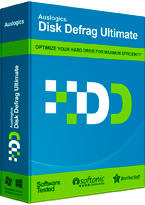
 TÉLÉCHARGEMENT GRATUIT
TÉLÉCHARGEMENT GRATUIT